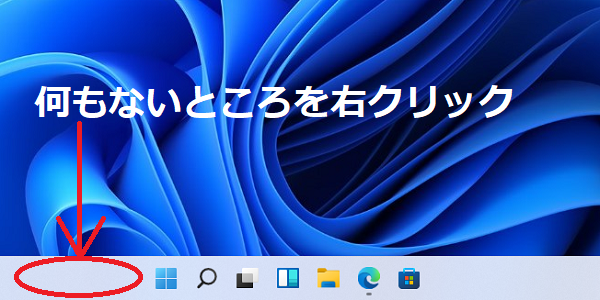Windows11ではタスクバーのアイコン位置がWindows10までとは違い中央に表示されるようになりました。
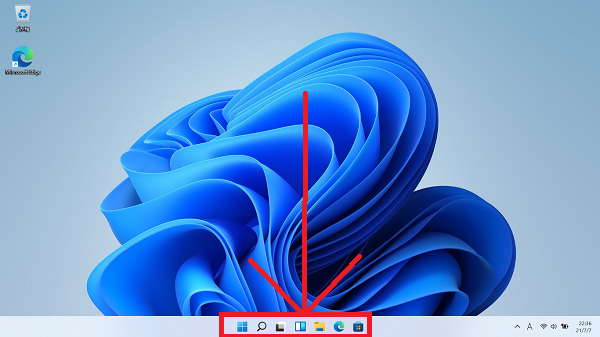
タスクバーアイコンの位置は以前のような使い慣れている左側へ変更することが可能です。
本記事では「Windows11でタスクバーアイコンの位置を左側に変更する方法」を説明します。
スポンサーリンク
アイコンを左側に変更する手順
手順2.「タスクバーの設定」が表示されるのでクリックします。
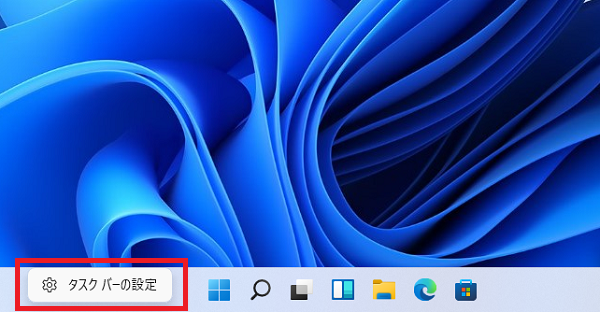
手順3.「設定」画面が開くので画面右側の「タスクバーの動作」をクリックします。
\
手順4.「タスクバーの動作」が開くので「タスクバーの配置」の右側の「中央揃え」のプルダウンメニューを開き「左揃え」を選択します。
\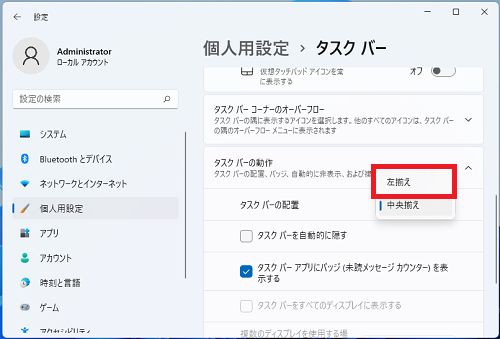
以上で設定完了です。
タスクバーが以前のWindows10のように左寄せで表示されるようになりました。
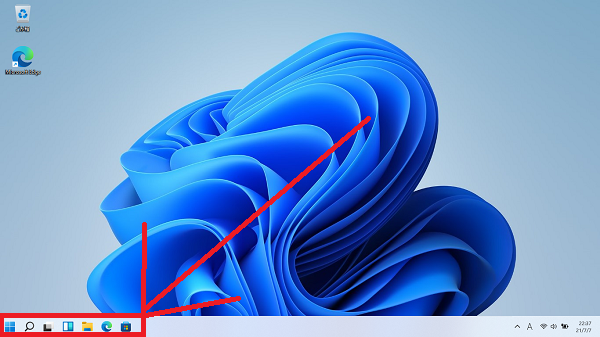
本設定は「スタート」-「設定」-「個人用設定」-「タスクバー」の順で開き手順3から行うことで設定することもできます。
こちらも併せてご覧ください
▶【Windows11】タスクバーを自動的に隠す方法
Windows11のその他の設定はこちらから
▶Windows11 設定と使い方